Mac磁盘空间不足怎么清理?试试这几个方法!
如果你也是Mac的重度使用者,那么打赌你一定也有过和小编一样相同的经历:做了很久的PPT卡到保存的时候一直失败,图片Ps到一半电脑罢工,视频剪辑到一半跳出来磁盘空间不足的提示。尤其是当你的Mac使用了一段时间,发生诸如此类的事件,简直就是家常便饭。其实造成卡顿罢工这些问题的最大始作俑者就是磁盘空间不足。那么究竟Mac磁盘空间不足怎么清理呢?
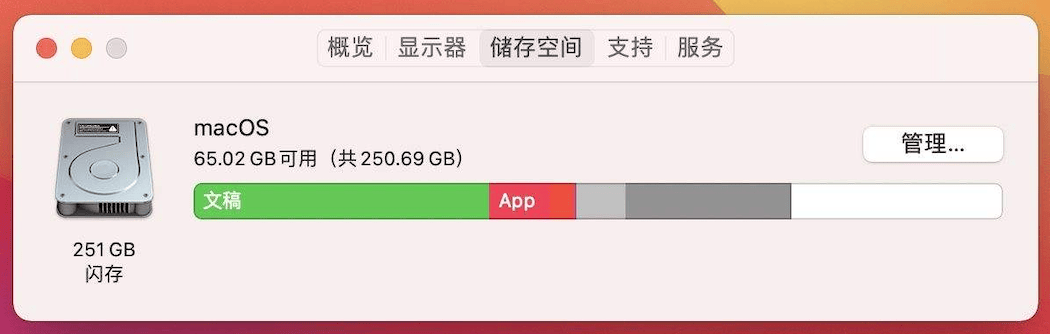
当遇到Mac磁盘空间不足的问题时,大多数人都会想着先删除一部分文件了事。可是挑选了半天忍痛删掉了一些相对不重要的个人文件最后竟然释放出几百 MB 空间。而区区几百MB对于大型工作软件所需要的空间简直是杯水车薪。如果你也想学习Mac磁盘空间不足怎么清理,那下面这几个方法,一定对你有帮助
一. 关闭使用时间较长的App、重启Mac
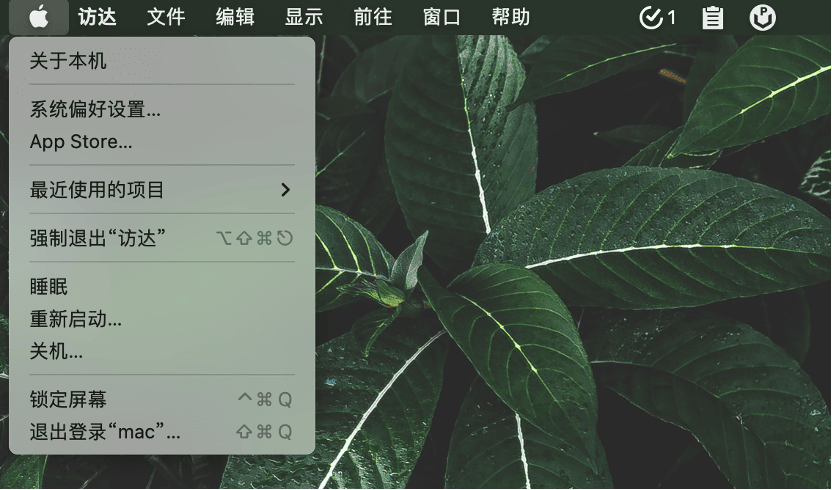
使用Mac的过程会无法避免的产生冗余项目。比如缓存,日志,临时文件等。如果觉得Mac开始变卡,可以选择强制退出关闭打开较长的应用程序重新开启,这样会释放出一定大小的空间。
二. macOS 的自带清理功能
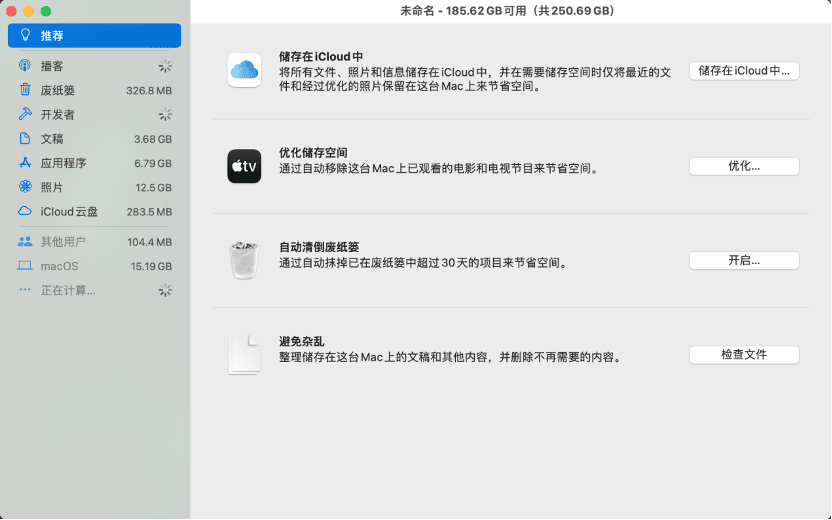
macOS 有自带的清理功能,可以优化储存空间,只需要打开左上角的关于本机-储存空间-管理-优化储存空间。就可以清理一部分垃圾文件
三.清理特定目录

许多 App 的缓存垃圾等都会存放于特定目录中。如果你足够了解文件夹内每个文件的作用,那你可以在键盘上选择control + 空格弹出Spotlight对话框(Spotlight是Mac的聚焦搜索功能,可以全系统的搜索文件及应用。)输入比较常见的,比如 /Users/用户名/Library/Caches 和 /Users/用户名/Library/Application Support 等目录地址,然后在这些特定文件夹内按需清理。但是请一定要谨慎,因为如果出现误删,可能会造成 App 崩溃乃至系统关键功能受损等众多严重后果。
四.使用专业的Mac清理软件

上面的三种清理方式虽然也可以对Mac进行有效的清理,但是除了耗时费力之外,还会经常遗漏。所以小编最推荐第四种方法,下载专业的Mac清理软件CleanMyMac X!它作为一款口碑卓著且应用广泛的清理软件,可以高效又便捷、全面的你的Mac进行清理!
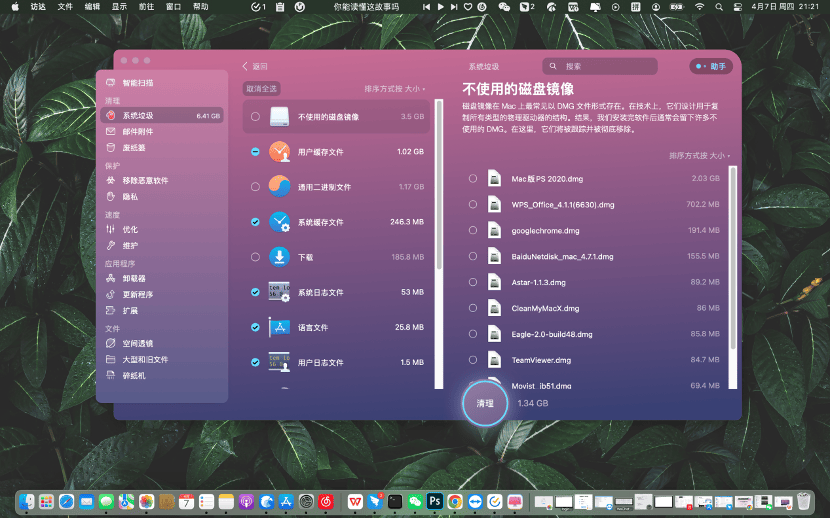
CleanMyMac X有着友好的交互界面,即便你是一个电脑系统的门外汉,也能轻松通过它的指引点击,一键智能扫描和清除无用的文件,然后通过简单的筛选,点击清除就可以彻底清理,快速释放Mac磁盘空间。让您的Mac保持安全高效运行!
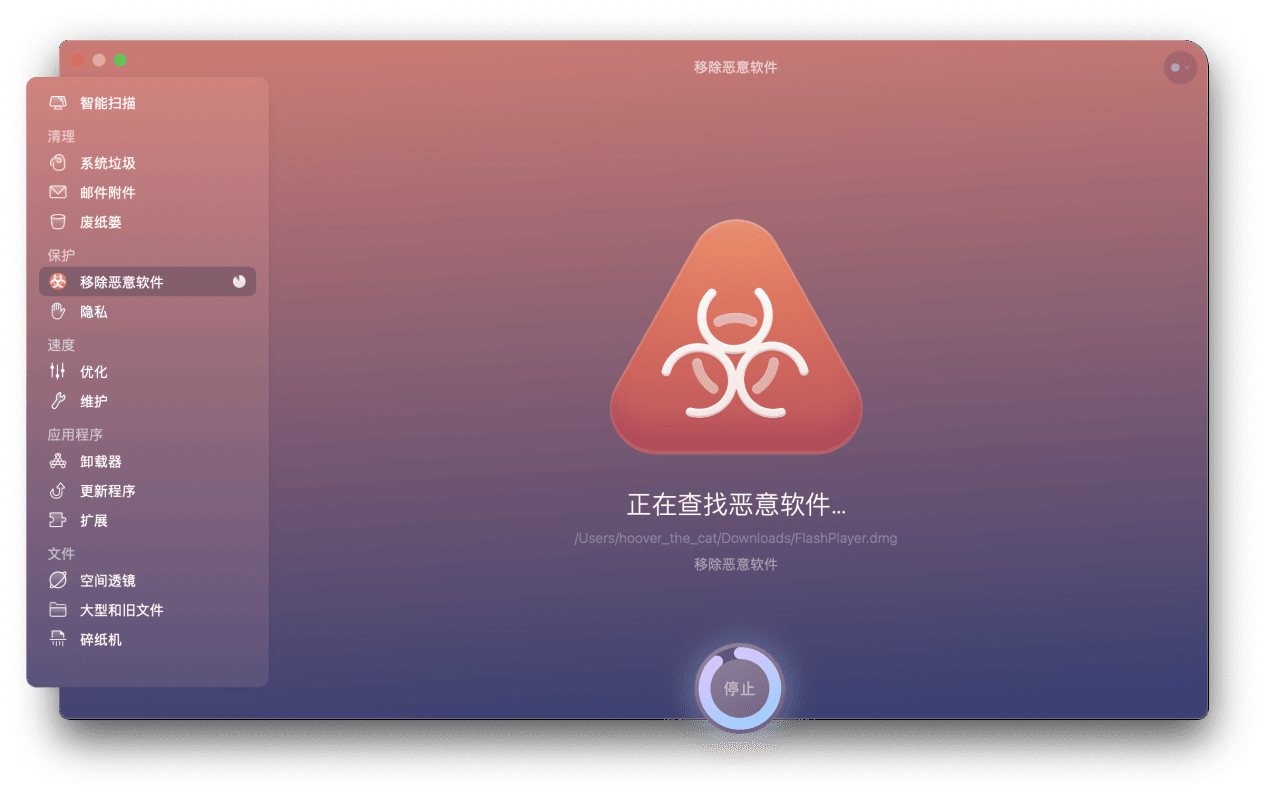
除此之外他还有Mac清理垃圾、系统优化和拦截卸载恶意软件功能。
如果你也想在工作的时候再也不看到烦人的磁盘空间不足的提示,那就跟着小编的步骤到官网(https://www.cleanmymac.cn/)下载CleanMyMac X免费试用一下吧。只要记得时常进行磁盘空间清理,还能提升Mac的运行速度,有效提升你的工作效率!






